
Apa yang harus dilakukan jika Anda perlu menghapus kata sandi yang disimpan di browser? Pada artikel ini Anda akan menemukan di mana kata sandi disimpan di browser, serta bagaimana cara menyimpan kata sandi yang disimpan dari browser.
Saat menggunakan browser di komputer kita, banyak dari kita menggunakan fungsi yang nyaman menyimpan kata sandi di browser. Ini digunakan untuk memasukkan data secara otomatis ketika Anda mengunjungi situs lagi, yang memerlukan kredensial pengguna: login dan kata sandi untuk masuk.
Konten:- Cara menghapus kata sandi di Google Chrome
- Cara menghapus kata sandi di Mozilla Firefox
- Cara menghapus kata sandi di Yandex.Browser
- Cara menghapus kata sandi di Opera
- Cara menghapus kata sandi di Internet Explorer
- Hapus kata sandi yang disimpan dari browser di CCleaner
- Kesimpulan artikel
Tetapi pada saat yang sama, sama sekali tidak perlu, kata sandi lama yang telah lama menjadi tidak relevan dapat disimpan di browser Anda. Mungkin saja Anda tidak akan pernah mengunjungi situs ini lagi. Tetapi kata sandi lama Anda dari situs ini masih akan disimpan di browser. Kata sandi yang tidak perlu dan disimpan, seiring waktu, dapat mengakumulasi cukup banyak.
Oleh karena itu, kata sandi lama yang disimpan perlu dihapus dari browser. Bergantung pada pengaturan browser, dimungkinkan untuk menghapus setiap kata sandi dalam program, atau semua kata sandi yang disimpan sekaligus.
Jika Anda tertarik untuk mengetahui semua kata sandi yang tersimpan di browser Anda untuk memutuskan apa yang perlu dihapus dan apa yang harus disimpan, baca artikel ini..
Selain itu, semua kata sandi yang disimpan dari browser dapat dihapus menggunakan program untuk membersihkan dan mengoptimalkan sistem. Pada artikel ini, saya akan menunjukkan bagaimana ini dapat dilakukan dengan menggunakan program CCleaner..
Secara umum, untuk keamanan yang lebih baik, akan lebih baik untuk menyimpan kata sandi dari akun Anda menggunakan program khusus - pengelola kata sandi. Misalnya, menggunakan program KeePass gratis.
Dari artikel ini Anda akan menemukan di mana kata sandi browser disimpan: Google Chrome, Mozilla Firefox, Yandex.Browser, Opera, Internet Explorer, dan cara menghapus kata sandi yang tidak perlu atau lama dari browser ini.
Cara menghapus kata sandi di Google Chrome
Pertama, mari kita lihat di mana kata sandi disimpan di browser Chrome. Setelah meluncurkan browser, klik tombol menu "Konfigurasikan dan kelola Google Chrome." Selanjutnya, pilih item "Pengaturan" di menu konteks. Di tab "Pengaturan", gulir ke bagian bawah halaman web, lalu klik tautan "Tampilkan pengaturan lanjutan".
Gulir ke bawah halaman, di bagian "Kata Sandi dan formulir", di item "Sarankan untuk menyimpan kata sandi untuk situs", klik tautan "Konfigurasi".
Setelah itu, jendela "Kata Sandi" akan terbuka. Di bagian atas, situs dengan kata sandi yang disimpan akan ditampilkan, dan di bagian bawah jendela, situs yang kata sandinya tidak disimpan (jika Anda menggunakan pengaturan browser Chrome ini).
Di bidang ini, Anda dapat memasukkan nama situs-situs yang kata sandinya tidak boleh disimpan di browser Google Chrome, sehingga browser tidak mengingat kata sandi yang dimasukkan pada sumber daya ini..
Secara default, nama situs ditampilkan pertama kali di entri, lalu login, lalu kata sandi. Anda dapat memilih entri yang diinginkan dan, jika perlu, menghapus dengan mengklik tanda silang di bagian kanan dari entri yang dipilih.
Sebelum menghapus, Anda dapat melihat kata sandi untuk akun tertentu, yang di peramban akan disembunyikan secara default. Untuk melihat kata sandi ini, klik tombol "Tampilkan". Setelah menyelesaikan penghapusan kata sandi, klik tombol "Selesai".

Dengan demikian, Anda dapat menghapus kredensial Anda yang tidak perlu atau lama (kata sandi dan info masuk) dari browser Chrome.
Cara menghapus kata sandi di Mozilla Firefox
Sekarang mari kita lihat di mana kata sandi disimpan di browser Firefox. Setelah meluncurkan browser Mozilla Firefox, klik tombol "Open Menu". Di menu browser, klik tombol "Pengaturan". Di jendela "Pengaturan" yang terbuka, buka tab "Perlindungan".
Di sini dari bagian "Kata Sandi", Anda dapat mengelola kata sandi yang disimpan di peramban Mazil.
Dengan menggunakan tombol "Pengecualian ...", Anda dapat memasukkan jendela khusus di mana Anda harus memasukkan nama situs yang kata sandinya tidak perlu disimpan di browser..
Untuk mengakses kata sandi yang tersimpan di browser, klik tombol "Kata sandi tersimpan ...".
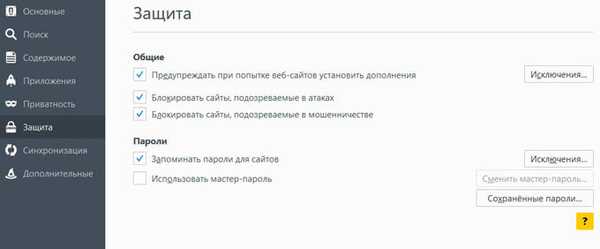
Setelah itu, jendela "Kata Sandi Tersimpan" akan terbuka.
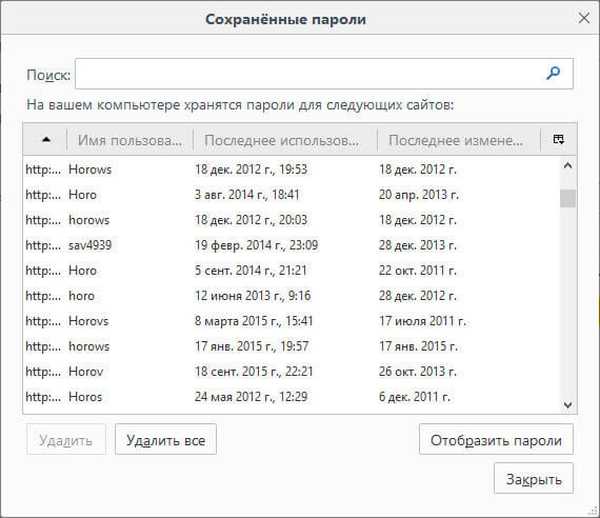
Anda dapat memaksimalkan jendela ini ke monitor layar penuh. Secara default, di jendela ini, nama situs ditampilkan terlebih dahulu, lalu nama pengguna (login), lalu penggunaan terakhir dan perubahan catatan terakhir. Hitung kata sandi akan disembunyikan.
Untuk menampilkan kata sandi di jendela ini, klik tombol "Tampilkan kata sandi". Setelah mengkonfirmasi tindakan ini, setelah nama pengguna, kata sandi yang disimpan di browser Firefox akan ditampilkan.
Anda hanya dapat menghapus beberapa kata sandi yang disimpan, atau segera menghapus semua kata sandi dari browser Anda.
Untuk menghapus satu kata sandi, pilih baris dengan kata sandi ini, lalu klik tombol "Hapus". Kata sandi ini akan dihapus dari browser. Semua kata sandi yang disimpan di browser dapat dihapus menggunakan tombol "Hapus Semua"..
Setelah menyelesaikan penghapusan kata sandi di Mozilla Firefox, klik tombol "Tutup" di jendela ini.
Cara menghapus kata sandi di Yandex.Browser
Pertama, mari kita lihat di mana kata sandi disimpan di Yandex.Browser. Karena Yandex.Browser bekerja pada mesin yang sama dengan Chrome, pengaturan untuk peramban ini sangat mirip.
Di jendela browser, klik tombol "Pengaturan Browser Yandex". Di menu yang terbuka, pilih "Pengaturan." Setelah itu, di tab "Pengaturan", di bagian bawah halaman, klik tombol "Tampilkan pengaturan lanjutan".
Selanjutnya, gulir ke bawah halaman ke bagian "Kata Sandi dan IsiOtomatis", lalu klik tombol "Kelola Kata Sandi".
Setelah itu, jendela "Kata Sandi" akan terbuka di Yandex Browser. Ada juga dua bidang: satu untuk kata sandi yang disimpan, yang lain untuk situs yang tidak perlu menyimpan kata sandi.
Setelah memilih entri yang diperlukan, Anda dapat melihat kata sandi, karena secara default akan disembunyikan. Jika perlu, Anda dapat menghapus kata sandi yang disorot..
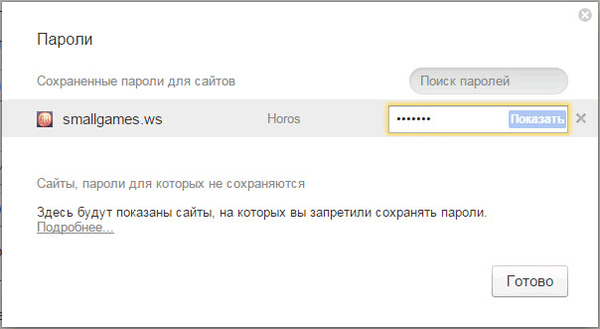
Setelah menghapus kata sandi dari Yandex.Browser, klik tombol "Selesai".
Cara menghapus kata sandi di Opera
Sekarang mari kita lihat di mana kata sandi disimpan di browser Opera. Setelah meluncurkan browser, klik tombol "Konfigurasi dan kelola Opera". Di menu konteks, klik "Pengaturan".
Di tab "Pengaturan", di kolom kiri, klik "Keamanan". Kemudian di bagian "Kata Sandi", klik tombol "Kelola kata sandi yang disimpan".
Jendela "Kata Sandi" yang terbuka akan dibagi menjadi dua bagian: "Kata sandi tersimpan" dan "Jangan simpan untuk". Di bagian "Kata sandi tersimpan", sorot kata sandi yang Anda butuhkan, jika perlu, lihat detailnya, lalu hapus kata sandi ini dari browser Opera.
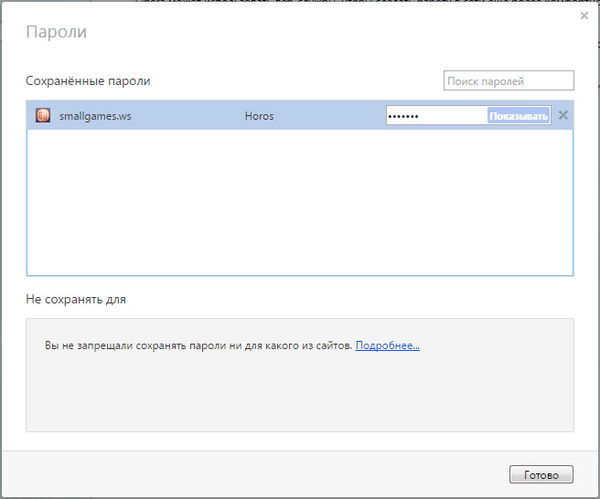
Setelah kata sandi dihapus dari browser Opera, klik tombol "Selesai".
Anda mungkin juga tertarik dengan:- Cara mengatur ulang pengaturan browser
- Cara menghapus cache browser
Cara menghapus kata sandi di Internet Explorer
Di jendela browser Internet Explorer, klik tombol menu "Tools", dan kemudian pilih "Internet Options" di menu konteks.
Di jendela "Properti Browser", buka tab "Konten". Di bagian "IsiOtomatis", klik tombol "Opsi".
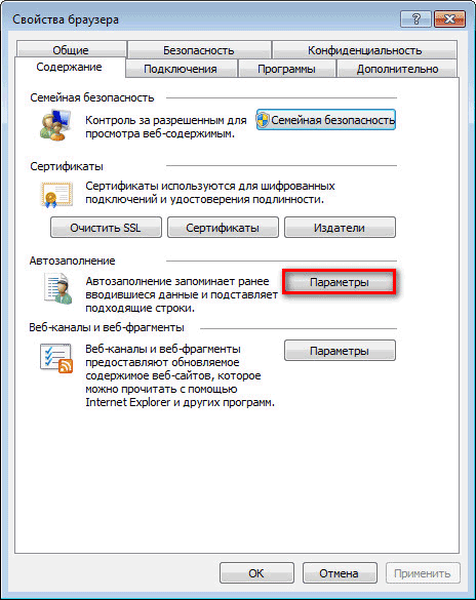
Di jendela "Opsi IsiOtomatis", untuk menghapus semua kata sandi yang tersimpan di browser, Anda harus mengklik tombol "Hapus log IsiOtomatis ...".
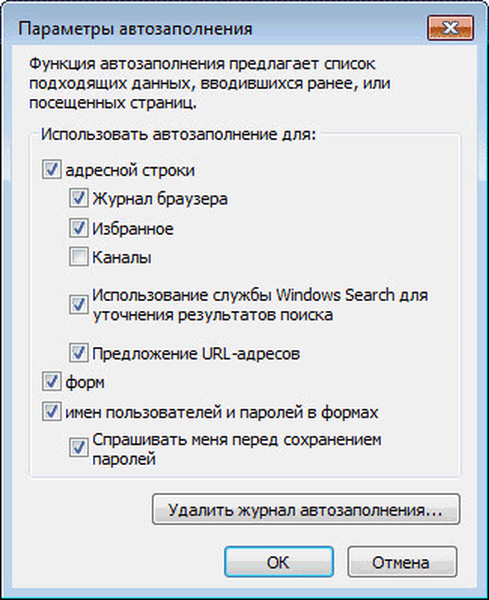
Selanjutnya, jendela "Hapus riwayat penelusuran" terbuka. Di jendela ini, centang kotak "Kata Sandi", lalu klik "Hapus".
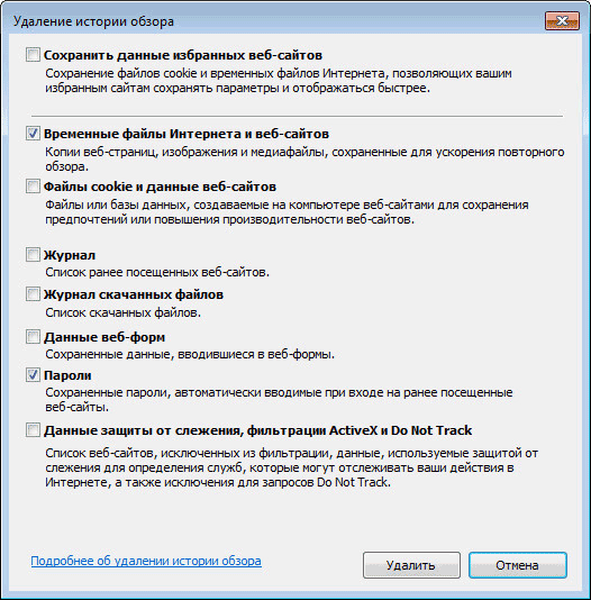
Setelah itu, semua kata sandi yang disimpan akan dihapus dari Internet Explorer.
Hapus kata sandi yang disimpan dari browser di CCleaner
Anda dapat menghapus kata sandi yang disimpan dari browser menggunakan salah satu program untuk membersihkan dan mengoptimalkan komputer Anda. Mari kita lihat bagaimana hal ini dapat dilakukan dengan program CCleaner gratis..
Di jendela program CCleaner, di tab "Membersihkan", di bagian "Windows" dan "Aplikasi", Anda harus mencentang kotak di sebelah "Cookie" dan "Kata Sandi Tersimpan" di browser-browser dari tempat Anda perlu menghapus kata sandi yang disimpan..
Setelah mengaktifkan item "Kata sandi tersimpan" sebuah jendela akan terbuka dengan peringatan bahwa ketika opsi ini dipilih, semua kata sandi yang disimpan akan hilang.
Selanjutnya, klik tombol "Analisis" di jendela program ini, dan setelah selesai, pada "Bersihkan".
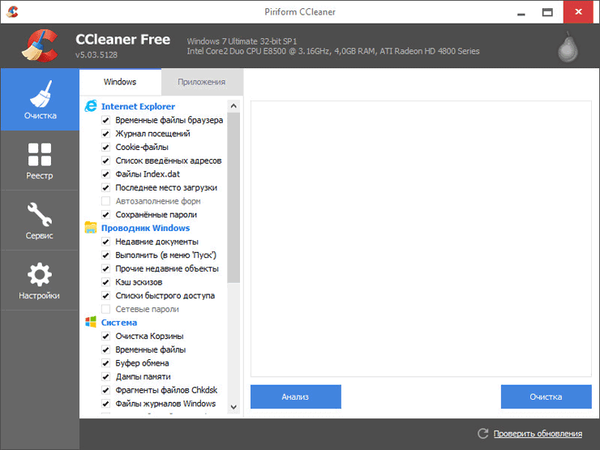
Setelah dibersihkan, di satu browser, atau di beberapa browser, tergantung pada pengaturan yang dipilih, semua kata sandi yang disimpan akan dihapus dari komputer Anda.
Kesimpulan artikel
Anda dapat menghapus kata sandi yang disimpan dari browser. Ini dapat dilakukan dengan menggunakan browser itu sendiri, atau menggunakan program untuk membersihkan komputer. Bergantung pada pengaturan yang dipilih, di browser itu akan mungkin untuk menghapus semua kata sandi sekaligus, atau hanya menghapus kata sandi yang disimpan perorangan.
Publikasi terkait:- Auslogics Browser Care untuk pemeliharaan dan manajemen browser
- Cara menginstal ekstensi Google Chrome untuk Opera
- OKTools - mengunduh musik dari teman sekelas
- Manajer Peramban Yandex
- Atavi.com - bookmark visual online











